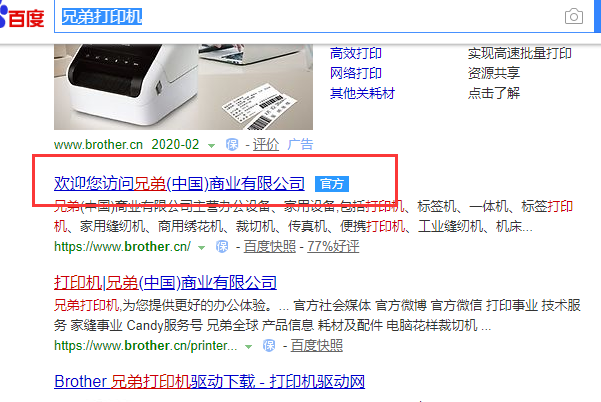如何安装VISTA系统
的有关信息介绍如下:
VISTA系统安装方法详细步骤WINDOWS VISTA安装步骤:在分区格式化前,请务必备份硬盘中重要的资料进行备份,如果您只打算对硬盘上C盘进行格式化并重新安装XP系统,您可以将C盘上的重要资料备份(拷贝)到其它分区或其它存储介质(如软盘、闪存盘、移动硬盘或光盘)上;如果您要对整个硬盘进行操作(适用于当您的电脑病毒感染或需要对硬盘重新分区时),您必须将整个硬盘上的重要数据备份(拷贝)到其它的存储介质上。1。附带的lenovo drivers pack v1.6 for vista 光盘是操作系统下的各硬件驱动程序。当您将操作系统安装完成后,您需要安装各硬件驱动程序,使电脑更好更稳定的运行。(在安装完操作系统后,请您首先安装芯片组驱动程序,并按提示重新启动计算机,之后再安装其它设备,如:显卡、声卡、Modem、触控板等驱动程序。如果您在没有安装芯片组驱动的情况下直接安装其它设备的驱动程序,有可能会导致安装不正常或某些功能无法实现,以至影响系统的稳定性。)2。安装操作系统:首先建议最好您将系统盘C数据和您的重要资料(包括我的文档里面的文件)转移到U盘或移动硬盘。安装系统步骤:http://support.lenovo.com.cn/inc/KBinfoDetail.aspx?id=27704(安装图片步骤)1、按下电源开机,出现联想LOGO时,连续点击键盘“F12”键 2、出现“BOOT MENU”菜单,将联想操作系统恢复光盘放入光驱,用键盘选择“CDROM或DVDROM” 3、屏幕上将会有引导提示Press any key to boot from CD orDVD.., 这个时候按任意键,方从光盘启动,否则从硬盘启动4在选择安装语言安装界面点击“下一步”5在选择要安装的操作系统界面点击“下一步”6分区界面点击“驱动器选项”进入分区界面(如果硬盘需三方驱动才能识别则需点击“加载驱动程序”)6进入硬盘驱动程序浏览加载界面7点击“新建”进入分区界面8在“大小”对话框中输入欲创建主分区的大小后点击“应用”9分区后“删除”“格式化”“扩展”选项才变为可点击选项10选择“未分配空间”后点击“新建”可继续创建分区。需要指出的是:每创建一个分区都是主分区,且最多只能创建4个,如果仍有未划分空间,则不能继续创建分区。如果想创建扩展分区,可在系统安装完毕后在磁盘管理器中划分.11选择第一个主磁盘分区后点击格式化:12格式化完毕后点击“下一步”13安装过程开始复制文件并继续展开文件等步骤,此过程视不同硬件配置相对大概需要20分钟左右的时间14“安装更新”环节完毕后系统会进行第一次重启15重启后继续安装过程-完成安装16完毕后安装进程进行第二次重启。17输入本机管理员帐号与口令。18输入计算机名:19在时区设置中点“下一步”20安装完成,点击“开始”启动进入VISTA界面21登录成功:需要说明一点的是在VISTA第一次启动运行欢迎中心时左下角没有“启动时运行”选项,需第二次启动时才有